Na konci pracovního dne můj internetový průzkum a putování opouštějí desítky z desítek otevřených karet. Tato stezka tabulek je matoucí, abych mohl navigovat, a ponechává můj notebook pocit, že je pomalý. Používáte-li záložky jako dočasné zálozky jako já a používám Chrome, navrhuji vám dát OneTab whirl. Toto rozšíření pro Chrome vám umožňuje převést všechny vaše otevřené karty do seznamu, což vám umožní znovu otevřít každou kartu jednotlivě, obnovit najednou nebo sdílet všechny jako webovou stránku. Správa mnoha tabulek prostřednictvím seznamů aplikace OneTab je snadnější než žonglování samotných záložek a šetří paměťové prostředky v procesu.
Po instalaci aplikace OneTab ze svého webu nebo z Internetového obchodu Chrome se zobrazí tlačítko s malou modrou cestou vpravo od lišty adres URL. Klepnutím na tlačítko zavřete všechny otevřené karty a otevřete nové okno Chrome s těmito kartami uvedenými jako odkazy. Měl bych specifikovat: OneTab chytí všechny vaše nezpevněné karty v daném okně; ponechá jakoukoliv upnutou kartu, a nedotýká se žádných záložek v dalších prohlížečích systému Chrome, které byste mohli mít otevřené. V následujícím okně Chrome, které je vyplněno kartami, klepnutím na tlačítko OneTab přidáte jeho karty jako novou skupinu seznamu nad předchozím seznamem ve stejném okně aplikace OneTab, které jste dříve vytvořili.
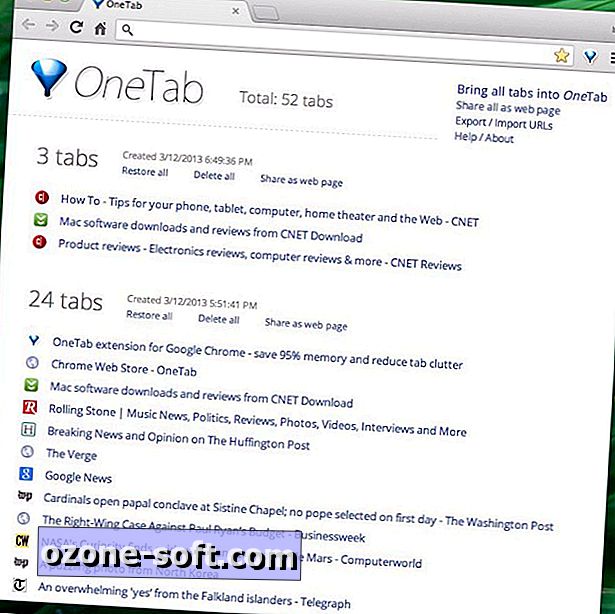
Ze seznamu OneTab můžete klepnutím otevřít samostatnou kartu. Tímto způsobem jej odstraníte ze seznamu. Podržte stisknutou klávesu Ctrl (Windows) nebo Command (Mac) při otevírání karty ji udrží v seznamu. Můžete také kliknout a přetáhnout, abyste změnili pořadí seznamů nebo přesunuli kartu z jedné skupiny do druhé.
Nad každou skupinou v okně aplikace OneTab se nacházejí tři odkazy pro obnovení všech (v novém okně), odstranění všech, nebo vytvoření webové stránky, kterou chcete sdílet. Webová stránka se nezobrazuje jinak než seznam odkazů na vaše karty v okně aplikace OneTab, ale poskytuje adresu URL v horní části, což je velmi pohodlný způsob sdílení skupiny webových stránek.
V pravém horním rohu okna OneTab je skupina odkazů. První, přiložte všechny karty do aplikace OneTab, zavřete všechny (nezapojené) karty ve všech vašich otevřených oknech Chrome a ano, přenese je všechny do OneTabu. Další stránka Sdílet vše jako webovou stránku vytvoří webovou stránku se všemi kartami namísto pouze jedné skupiny. Odkaz Exportovat / importovat adresy URL vás přenese na stránku URL adres všech karet uložených v aplikaci OneTab.
Nemám pro funkci import / export žádnou potřebu a pochybuji, že budu používat funkci sdílení. Co se mi líbí, jsou seznamy OneTabu, které mi dávají na první pohled více informací než tucet otevřených tabulek, kde většinu času vidím jen favicon. OneTab vám dává favicon spolu s názvem stránky nebo článku. OneTab také udržuje shodu vašich karet z jedné relace Chrome na další, třebaže ji otevřete, musíte k ní přesunout všechny otevřené karty nebo otevřít nové okno prohlížeče Chrome před klepnutím na tlačítko, pokud chcete pouze přistupovat k uloženým kartám do OneTabu, aniž by k tomu přidal něco nového.
Společnost OneTab tvrdí, že vám ušetří až 95 procent vaší vzácné systémové paměti. Bez dalších aplikací jsem otevřel dvě desítky karet v prohlížeči Chrome, které používaly 292, 5 MB paměti. Po uložení těchto karet do OpenTab Chrome používalo pouze 60MB nebo téměř 80% snížení. Ještě důležitější je, že chladicí ventilátor mého systému se přestal otáčet a můj systém už necítil, jako by běžel v melasu.
A konečně, OneTab je zdarma a zcela bez reklam.
Máte pro oblíbený prohlížeč oblíbenou aplikaci nebo systém pro správu karty? Nebo stačí použít nabídku Chrome v záložce Všechny záložky pro uložení skupiny karet? Dejte mi vědět v níže uvedených poznámkách.
(Hackerové zprávy)













Zanechte Svůj Komentář